Cara menyematkan situs web ke Taskbar dengan Microsoft Edge
Peramban web Microsoft Edge(Microsoft Edge) baru diatur untuk menggantikan yang lama, dan itu tidak sepenuhnya buruk. Versi lama Edge , dalam beberapa hal, bekerja mirip dengan Internet Explorer , dan mesin rendering tidak didukung secara luas seperti Chromium . Kabar baiknya adalah, Microsoft telah menghapus semua hal baik dari Chromium dan mengganti sebagian besar dengan API(APIs) mereka sendiri . Artinya, jika Anda bukan penggemar Google , Anda tidak perlu terlalu khawatir menggunakan browser Edge baru.(Edge)
Oke, jadi hari ini kami ingin berbicara tentang cara menyematkan situs web melalui Edge ke bilah tugas di Windows 10 . Fitur ini sangat berguna jika Anda ingin menjalankan situs web dengan cepat, terutama jika Edge belum dibuka. Tugasnya sangat mudah untuk diselesaikan, jadi mari kita lihat bagaimana kita bisa menyelesaikannya sekarang.
Sematkan situs web ke Taskbar menggunakan Edge
Menyematkan situs web ke Taskbar di Windows 10 dengan Microsoft Edge adalah hal yang dapat Anda lakukan, dan coba tebak? Hal ini sangat mudah untuk dicapai.
- Luncurkan Microsoft Edge
- Kunjungi situs webnya
- Pilih Alat Lainnya(Select More Tools) dari menu tarik-turun.
- Terakhir, klik Pin to Taskbar.
Luncurkan Microsoft Edge(Launch Microsoft Edge)
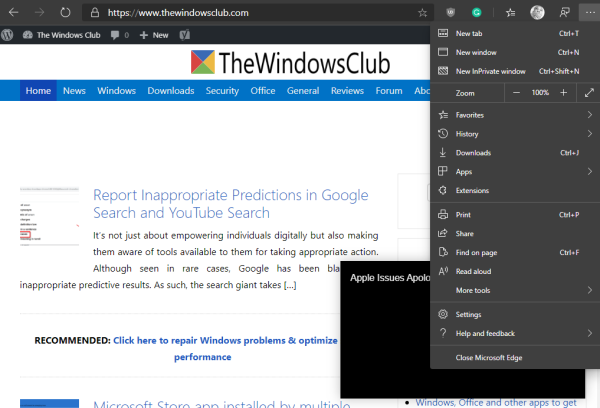
Seperti yang dinyatakan di atas, versi baru Edge ( Chromium ) diperlukan, jadi jika Anda belum mengunduhnya, kami sarankan untuk mengunjungi halaman web resmi dan dapatkan sekarang juga.
Setelah Anda menyelesaikannya, jalankan browser, lalu kunjungi situs web yang ingin Anda tempatkan di bilah tugas. Kami ingin merekomendasikan TheWindowsClub , untuk alasan yang jelas, tentu saja.
Sematkan situs web ke bilah tugas(Pin the website to the taskbar)

Saat tiba untuk menyematkan situs web ke bilah tugas, silakan klik tombol tiga titik di sudut kanan atas, lalu pilih Alat Lainnya dari menu tarik-turun. Terakhir, klik Pin to Taskbar , lalu pilih Pin , dan tunggu hingga ikon muncul di taskbar Anda.
Sederhana dan mudah, bukan? Ya, kami setuju 100 persen dengan penilaian Anda. Sekarang, lanjutkan dan tambahkan situs web Anda karena Anda dapat menambahkan sebanyak yang Anda inginkan.
Related posts
Cara Membuat Guest Profile shortcut untuk Microsoft Edge
Cara menghapus tombol menu Extensions dari Microsoft Edge toolbar
Cara mengatur atau mengubah Microsoft Edge homepage pada Windows 10
Tambahkan Home button ke Microsoft Edge browser
Cara membatasi Media Autoplay di Microsoft Edge browser
Cara menginstal ulang atau mengatur ulang Microsoft Edge browser pada Windows 10
Mengapa beberapa ekstensi hilang pada Microsoft Edge browser?
Memperbaiki Kami tidak dapatN't load extension error ini di Microsoft Edge
Microsoft Edge tidak akan terbuka pada Windows 11/10
Microsoft Edge untuk Mac crash, tidak bekerja atau memberikan masalah
Aktifkan System Print Dialog di Microsoft Edge di Windows 10
Best Themes untuk Microsoft Edge dari Edge Extensions and Add-ons Store
Cara menginstal ekstensi Chrome pada Microsoft Edge browser
Microsoft Edge ditutup secara otomatis segera setelah membuka pada Windows
Microsoft Edge browser hang, membeku, crash atau tidak berfungsi
Microsoft Edge mendeteksi Geographical Location yang salah
Cara Menginstal Microsoft Edge browser pada Chromebook
Cara Menggunakan Kids mode di Microsoft Edge browser
Cara menonaktifkan atau menghentikan Video Autoplay di Microsoft Edge
Cara Mencegah Perubahan pada Favorit Pada Microsoft Edge di Windows 10
